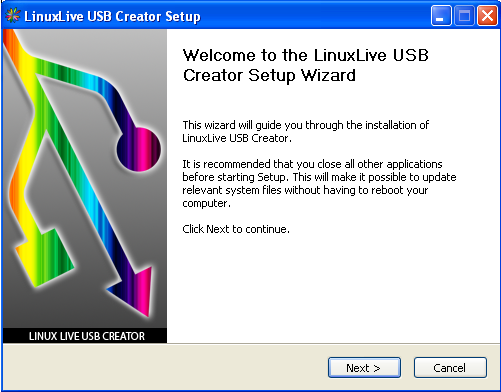Dengan semakin banyak dan berkembangnya Sistem Operasi Linux, terutama banyaknya distro Linux gratis yang bisa kita gunakan seperti Ubuntu, Kubuntu, Fedora, PCLinuxOS dan lainnya, mungkin membuat sebagian yang belum pernah mencoba penasaran. Bagi pengguna Windows, ada alternatif untuk mencoba tanpa harus install di komputer, dengan menggunakan USB Flashdisk saja. Kini ada alternatif software yang lebih mudah dan juga mempunyai beberapa kelabihan lain, yaitu Linux Live USB Creator ( disingkat LiLi ).
LiLi USB Creator sebelumnya dikenal sebagai uSbuntu Creator Live, Anda dapat membuat Linux dari USB Flash Drive Image sumber, ISO atau CD. Hal ini juga dapat men-download IMG atau ISO untuk Anda. Tapi itu tidak berhenti di situ. LiLi USB Creator juga dapat menginstal VirtualBox Portable pada perangkat USB. Anda kemudian dapat boot instalasi Linux dari Windows dalam menggunakan VirtualBox pada USB atau Boot dari USB native (jika komputer Anda mendukung booting dari USB).
Dengan menggunakan Linux Live USB Creator, anda bisa secara langsung menjalankan linux di komputer windows anda tanpa harus melakukan reboot, instalasi dsb. ini karena Linux Live USB Creator ini merupakan software virtualisasi Linux yang memanfaatkan USB flash drive sebagai media bootingnya.
Linux Live USB Creator memiliki berbagai fitur sebagai berikut:
1. Karena menggunakan Live USB, maka anda bisa menyimpan data dan menginstall softwaredi sistem operasi linux anda. Ini berbeda ketika anda menggunakan Live CD yang tidak memungkinkan anda untuk menyimpan data dan menginstall software di linux tersebut.
2. Anda bisa menggunakan Linux secara langsung di komputer windows anda tanpa harus melakukan reboot dll. Fungsinya tidak jauh berbeda dari VirtualBox.
3. Mendukung hampir semua versi linux yang ada seperti Ubuntu, Fedora, Debian, OpenSUSE, Mint, Slax, CentOS, ArchLinux, Gentoo, PCLinuxOS, Sabayon, BackTrack, Puppy Linux dan masih banyak lagi. Versi lengkap linux yang didukung oleh Linux Live USB Creator bisa anda baca disini:
http://www.linuxliveusb.com/en/supported-linuxes
4. Dilengkapi dengan SmartClean untuk menguninstall secara tuntas Live USB yang tidak anda inginkan. Serta dilengkapi pula dengan SmartDownload untuk mendownload Linux dengan versi yang anda inginkan.
5. Linux Live USB Creator akan memberitahu anda ketika sebuah file ISO linux corrupt.
6. Linux Live USB Creator menyembunyikan semua file instalasi Linux di USB stick anda sehingga tampak bersih, yang tampak hanyalah 2 key yang bisa anda akses untuk menjalankan linux tersebut.
7. Mampu memberikan auto update di linux anda jika versi terbaru dari linux yang anda gunakan telah dirilis.
8. Mudah digunakan baik oleh pemula maupun oleh expert.
Cara menginstal dan menggunakan Linux Live USB Creator
1.Ambil Linux Live USB Pencipta dan ekstrak zip ke PC Anda
2.Jalankan USB LiLi Creator.exe dari Folder Linux Live USB Creator
3.Cukup ikuti Langkah 1 - 5 dari Menu. Setelah selesai, Anda harus memiliki distribusi Linux portabel Anda dapat membawa dengan Anda di saku Anda untuk berjalan di setiap PC baik ditiru dengan VirtualBox Portable atau native.
3.Cukup ikuti Langkah 1 - 5 dari Menu. Setelah selesai, Anda harus memiliki distribusi Linux portabel Anda dapat membawa dengan Anda di saku Anda untuk berjalan di setiap PC baik ditiru dengan VirtualBox Portable atau native.
Apa saja yang perlu disiapkan?
- Flashdisk tentunya, dengan kapasitas minimal 1GB. Pindahkan dulu data-data di flashdisk ini, karena nanti kita akan memformatnya.
- Program Lili USB, teman-teman bisa mendownload-nya di http://linuxliveusb.com/downloads/?version=stable. Kemudian install ke komputer Windows teman-teman.
- File ISO distro Linux. Di sini yang dicontohkan adalah Ubuntu. Teman-teman bisa mendownloadnya di sini. Pilih lokasi server yang paling dekat dengan kota teman-teman, agar proses download lebih cepat.
Langkah-langkah membuat flashdisk bootable Ubuntu.
1. Install aplikasi Linux Live USB Creator.exe yang telah didownload.
Klik Next > maka LinuxLive USB Creator akan terinstal
2. Setelah LinuxLive USB Creator terinstal, buka Program LinuxLive USB Creator
3. Pilih USB Flashdisk yang akan di isi dengan Linux, USB harus dengan Format FAT atau FAT32. Jika USB sudah FAT atau FAT32, kita tidak perlu mem-formatnya.
4. Pilih icon ISO/IMG/ZIP. Kemudian tentukan file ISO Ubuntu hasil download-an teman-teman. LinuxLive USB Creator akan memeriksa file ISO tersebut dan menampilkan pesan sukses apabila tidak ada kesalahan.
ISO/IMG/ZIP
File ISO ubuntu atau Linux lain
5. PERSISTENCE, merupakan pengaturan besarnya space USB yang akan digunakan untuk menyimpan data, konfigurasi yang kita ubah atau jika kita nanti ingin menginstall software tambahan di linux USB ini. Jika ini tidak di isi ( 0 MB), maka Linux di USB tetap bisa dijalankan, tetapi perubahan data di linux tidak akan tersimpan. Serta kita tidak bisa menyimpan data di linux dan menginstall software tambahan lain.
6. Langkah ini ada 3 pilihan : yang pertama apakah file-file yang diuat akan di sembunyikan (hidden), kedua apakah USB akan di format ( semua data akan hilang) dan ketiga untuk membuat versi portable di windows (perlu koneksi internet)
Beri tanda centang pada pilihan pertama dan kedua.
7. Klik tanda petir untuk memulai proses menginstal
8. Setelah selesai, di bagian STEP 5 akan muncul tulisan "Your LinuxLive key is now up and ready!"
Linux Live USB Creator siap untuk digunakan. Namun sebelumnya harus restart komputer atau laptop Anda terlebih dahulu.